 
|
|
Новости
Статьи
Магазин
Драйвера
Контакты
RSS канал новостей
Программаторы 25 SPI FLASH
Адаптеры Optibay HDD Caddy
Драйвера nVidia GeForce
Драйвера AMD Radeon HD
Игры на DVD
Сравнение видеокарт
Сравнение процессоров
В конце марта компания ASRock анонсировала фирменную линейку графических ускорителей Phantom Gaming. ... Компания Huawei продолжает заниматься расширением фирменной линейки смартфонов Y Series. Очередное ... Компания Antec в своем очередном пресс-релизе анонсировала поставки фирменной серии блоков питания ... Компания Thermalright отчиталась о готовности нового высокопроизводительного процессорного кулера ... Компания Biostar сообщает в официальном пресс-релизе о готовности флагманской материнской платы ... |
АРХИВ СТАТЕЙ ЖУРНАЛА «МОЙ КОМПЬЮТЕР» ЗА 2002 ГОДПиши не пропало
Все больше и больше простых «домашних» юзеров становятся обладателями CD-RW. Цена на данные приводы сейчас упала до такого степени, что позволить себе купить писалку может почти каждый. И я не стал исключением — в один прекрасный день в моем системнике зарисовался уже не новый, но очень симпатичный серенький Hewlett Packard со скоростной формулой 8х/4х/32х. Моей радости не было границ! К такому событию, конечно же, купил пачку CD-R и взялся за дело… Переписал на болванки буквально все, что было, освободив от лишней информации свой многострадальный забитый по горлышко винчестер. Но случилось так, что из-за своей невнимательности, дописывая данные на одни из дисков, я создал новый мультисессионный диск вместо того чтобы продолжить предыдущий. Думаю, вы догадались, что случилось. Все, что было до того на диске, благополучно удалилось, создался новый диск, на котором была записана только последняя сессия. Самое страшное было то, что именно на этой болванке у меня хранились все мои документы и несколько полезных программ, среди которых и единственная копия Nero Burning Rom. Как же восстановить всю утерянную информацию? Представьте себе, выход из сложившейся ситуации нашелся, ибо есть супер-утилита CD-R Diagnostic, о которой я бы хотел рассказать вам в сегодняшнем обзоре. CD-R Diagnostic Программисты из Arrowkey (http://www.cdrom-prod.com) постарались на славу. Несмотря на небольшой размер дистрибутива (около 1 Мб в архиве), CD-R Diagnostic обладает множеством полезных функций для работы с записываемыми компакт-дисками. Как вам известно, технология CD-R позволяет записывать информацию на диск всего один раз, при этом запись всего диска может осуществляться за один раз или в несколько приемов (сессий). В последнем случае каждый раз теряется некоторая часть пространства на болванке, необходимая для начала следующей сессии. Пользуясь CD-R-диском, вы также имеете возможность удалять с него любую информацию, но при этом пространство, занимаемое этой информацией, не освобождается. Причиной этому то, что данные с CD-R физически не удаляются — они просто стают недоступны, и файловые менеджеры не могут их увидеть и отобразить. Но что же делать, если все-таки информация была удалена нечаянно или с чей-то помощью? И тут нам, конечно же, поможет CD-R Diagnostic. Эта программа позволяет увидеть все файлы, записанные когда-либо на имеющийся CD-R, независимо от того, были они удалены или нет. Согласитесь, очень полезная функция. Итак, вставляем болванку в привод и запускаем CD-R Diagnostic. Программа тут же начинает сканировать диск, отображая по порядку все сессии (Рис. 1). Если у вас несколько CD-приводов (как у меня :-)), то сначала придется выбрать привод из списка, используя команду File > Select CD-ROM, после чего сразу же начнется сканирование диска в том приводе, который был выбран. Сканирование завершилось, и что ж мы видим? Список всех сессий (!!!) — от первой до последней (Рис. 2)! Выбираем нужную, и в правой части окна отображаются все файлы и папки, записанные в течение этой сессии. Далее нажимаем правую кнопку мыши на файле/папке, выбираем Copy file и указываем папку, куда надо копировать, и все — процесс пошел, данные успешно восстановлены. Как видите, CD-R Diagnostic успешно справилась с поставленной задачей, но этим ее возможности не ограничиваются. Об этом я бы хотел рассказать далее.
CD-ROM Hardware Information (Tools > Hardware Information) — полная информация о свойствах Вашего CD-привода. Выбрав данный пункт меню, можно узнать о следующих характеристиках привода: производитель и модель устройства, версия прошивки, разновидность механизма загрузки (в большинстве случаев — обычный лоток), максимальная скорость считывания данных с компакт-диска, размер буфера привода (Кб), наличие (отсутствие) поддержки мультисессионных дисков, другие возможности устройства (напр. чтение/запись CD-R&CD-RW). Analysis (Tools > Analysis) — анализ сессий, а также дополнительная информация о свойствах CD-R. Исполнив полное сканирование диска, CD-R Diagnostic выдаст таблицу содержания диска и детальный отчет по каждой из сессий (Рис. 3). А именно: количество файлов и папок, формат данных, имя программы, с помощью которой была записана сессия, связи между сессиями и много другой полезной и не очень информации :-). Как уже вспоминалось выше, при анализе диска CD-R Diagnostic также делится с нами информацией собственно и о самом носителе, в нашем случае о CD-R-диске. На эту возможность следует обратить особое внимание. Считывая код производителя (который есть на каждом CD-R/CD-RW), программа сообщает его название или название завода, на котором был выпущен данный компакт-диск. Это позволяет отличить действительно фирменный диск от дешевой подделки всемирно известной компании Noname :-). Так, например, мне попались совсем одинаковые болванки Verbatim, которые внешне вообще ничем не отличались. Просканировав их с помощью CD-R Diagnostic, я увидел, что одна была изготовлена на Mitsubishi Chemical Corporation (т.е. диск оригинальный, так как все фирменные диски Verbatim производятся именно на заводе Mitsubishi). Со вторым диском история вышла другая — вместо имени производителя CD-R Diagnostic написала просто и ясно: «Unknown old manufacturer code» (неизвестный код производителя). Вообще-то, исходя из собственного опыта могу сказать одно: CD-R является качественным, если он несет в себе информацию о производителе, будь-то Mitsubishi Chemical Corporation, Prodisc Technology Inc., Plasmon Data systems Ltd. или кто-то другой — главное, чтобы производитель был указан. Ну а Noname-диски лучше не использовать, так как почти всегда они очень низкого качества и ничего хорошего от Рассказал-то я вам вроде бы все, но забыл самую главную вещь — скачать CD-R Diagnostic вы можете по этому адресу: http://www.hot.ee/kreator/cdrdiagnostic.zip(1 Мб). Рекомендуем ещё прочитать:
|
|
|
| Хостинг на серверах в Украине, США и Германии. | © sector.biz.ua 2006-2015 design by Vadim Popov |






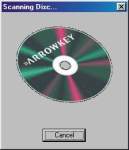
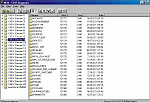

 Идёт загрузка...
Идёт загрузка...